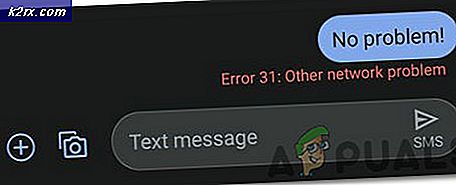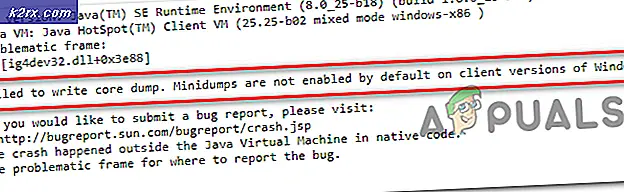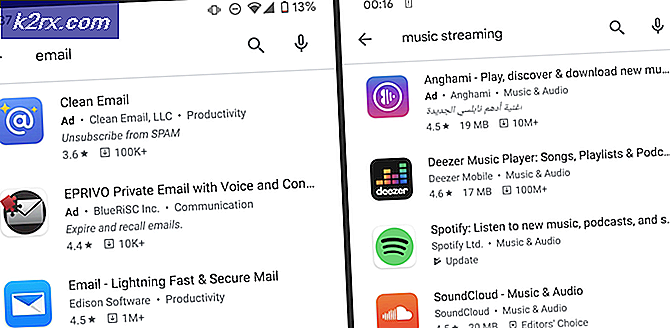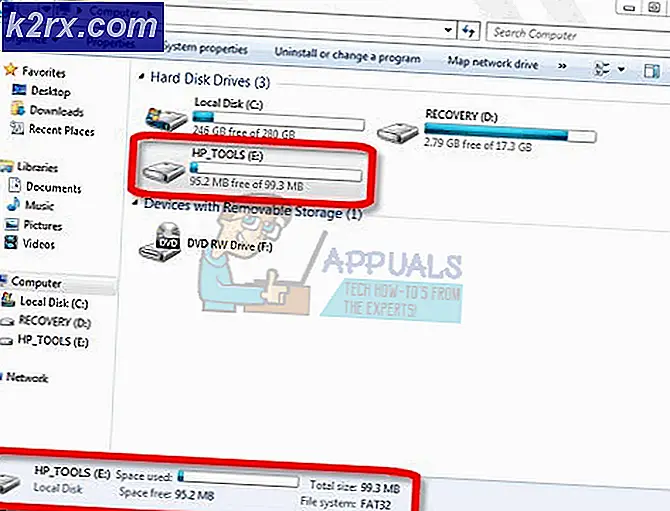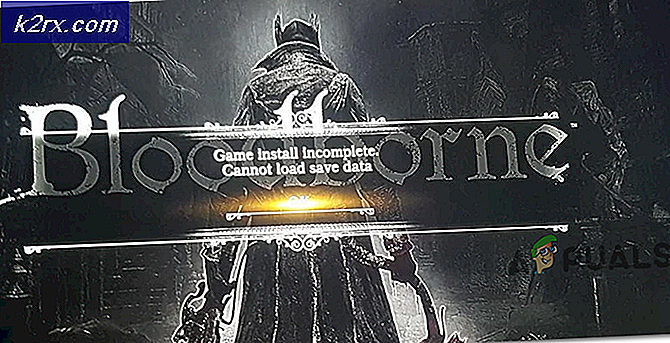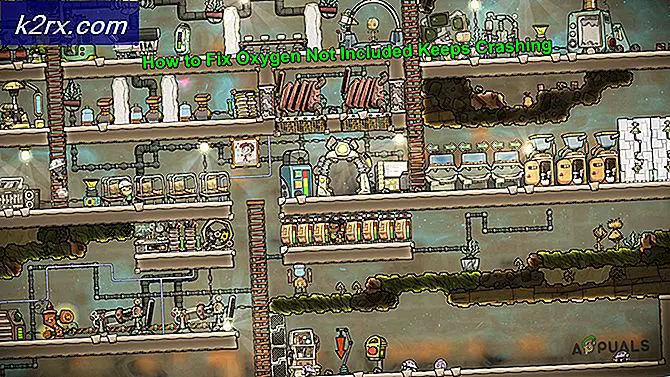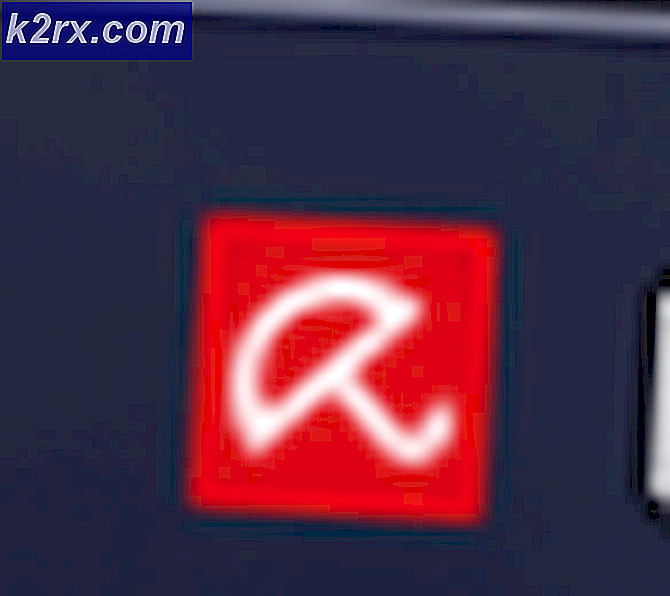Hur fixar jag Destiny 2-felkod "Olive"
Vissa Destiny 2-spelare får slumpmässiga avbrott med felkoden ”Oliv'. Majoriteten av användare som berörs av detta problem rapporterar att de ser den här felkoden efter att ha sparkats ut ur ett onlinespel.
Efter att ha undersökt den här frågan visar det sig att det finns flera olika instanser som kan vara ansvariga för partitionen av denna fråga:
Metod 1: Kontrollerar om ett serverproblem är
Innan du testar någon annan åtgärd som bekräftats att fungera av en drabbad användare bör du börja felsökningsguiden genom att undersöka om andra Destiny 2-användare i ditt område också stöter på samma problem.
Tänk på att denna felkod vanligtvis är associerad med någon typ av serverproblem, så det rekommenderas starkt att du börjar med att undersöka om du faktiskt har att göra med ett utbrett fel.
För att kontrollera om denna instans kan du använda tjänster som Avbrott. Rapportera och DownDetector för att se om andra användare i ditt område rapporterar samma problem som du står inför.
Även om du inte upptäcker några bevis för problem relaterade till Destiny 2-servrar, bör du ta en titt på statussida för Destiny 2 och besök Bungie's officiella Twitter Destiny 2 supportkonto för att se om det är några officiella meddelanden om serverproblemet.
Om de undersökningar du just gjort inte har avslöjat några bevis för ett serverproblem, gå ner till nästa möjliga åtgärd nedan.
Metod 2: Anslut till ett Bungie-konto
Ofta är ”Olive” -felkoden i Destiny 2 associerad med en instans där användaren inte är ansluten till ett Bungie-konto. Flera drabbade användare som också stötte på det här problemet har bekräftat att problemet löstes efter att de anslutit till ett giltigt Bungie-konto.
Så om du inte redan har gjort det här, starta om Destiny 2 och följ igen när du blir ombedd att skapa ett Bungie-konto. När du har gjort detta och validerat ditt konto, gå med i ett onlinespel och se om problemet är löst.
Om du redan har konfigurerat ditt Bungie-konto, gå ner till nästa möjliga fix nedan.
Metod 3: Starta om datorn / konsolen
Om du inte redan har provat detta bör du starta den här felsökningsguiden genom att gå till en enkel omstart av plattformen. Detta bekräftas vara effektivt på både Windows- och nuvarande konsoler (Xbox One och PlayStation 4).
På PC stänger du helt enkelt spelet och använder Windows-knappen för att klicka på Ström> Starta om och vänta sedan till nästa start innan du startar spelet igen.
På konsoler är en omstart inte tillräcklig eftersom både PlayStation 4 och Xbox One kommer att bevara vissa temporära filer som inte rensas med en vanlig omstart. Så om du stöter på problemet på en konsol är det rätta förfarandet att gå till en motorcykelprocedur. Följ guiden som gäller för din konsol:
A. Elcykla din Playstation 4-konsol
- Börja med att göra din konsol i viloläge (inte i viloläge). Tryck sedan på strömknappen (på din konsol) och håll den intryckt tills konsolen stängs av helt.
- När du hör det andra pipet och du kan höra fläktarna stänga av, släpp strömbrytaren.
- När din konsol inte längre visar tecken på liv kan du dra ur nätsladden ur vägguttaget och vänta i 30 sekunder eller mer för att se till att strömkondensatorerna är helt tömda.
- När den här perioden har gått, återställ strömmen och starta din konsol igen, vänta tills den första starten har slutförts, starta sedan Destiny 2 och se att problemet nu är löst.
B. Slå på din Xbox One-konsol
- Se till att konsolen inte är i viloläge innan du trycker på Xbox-knappen (på konsolen) och håll den intryckt i cirka 0 sekunder eller tills du ser att de främre lysdioderna slocknar.
- När konsolen har stängts av helt släpper du strömbrytaren och drar sedan ut strömkabeln från eluttaget och väntar en hel minut för att säkerställa att strömkondensatorerna är helt tömda.
- När denna tidsperiod har gått, återställ strömmen till din konsol och starta den igen för att se om problemet har lösts.
Om du fortfarande ser felkoden "Olive" efter att du kopplats bort från ett Destiny 2-onlinespel, gå ner till nästa möjliga fix nedan.
Metod 4: Installera om Destiny 2 (endast PC)
Om du stöter på detta problem på en dator (efter att Destiny 2 slutfört övergången från Battle.Net till Steam) är det möjligt att du ser detta fel på grund av några kvarvarande filer kvar av den gamla installationen.
Om detta scenario är tillämpligt bör du försöka avinstallera Battle.Net-versionen av Destiny 2 och rensa cachedata från Battle.Net innan du installerar om spelet från Steam.
För att göra hela processen enklare för dig har vi sammanställt en steg-för-steg-guide som guidar dig genom hela saken. Här är vad du behöver göra:
- Öppna en Springa dialogrutan genom att trycka på Windows-tangent + R. Skriv sedan 'Appwiz.cpl' inuti textrutan och tryck sedan på Stiga på för att öppna upp Program och funktioner meny.
- När du är inne i menyn Program och funktioner, bläddra ner genom listan över installerade applikationer och leta reda på Destiny 2. När du ser det högerklickar du på det och väljer Avinstallera från snabbmenyn.
- När du är inne i avinstallationsskärmen följer du instruktionerna på skärmen för att slutföra avinstallationen.
- När operationen är klar återgår du till Program och funktioner sidan och upprepa avinstallationsproceduren med Battle.Net också.
- När båda enheterna har avinstallerats öppnar du en annan Springa rutan igen (tryck på Windows-tangent + R) skriv ' % PROGRAMDATA% \ Battle.net 'och tryck Stiga på för att navigera till platsen direkt.
- När du befinner dig i Cache-mappen på Battle.net trycker du på bakåtknappen och högerklickar sedan på Battle.net mappen och välj Radera från snabbmenyn för att bli av med kvarvarande filer som fortfarande kan orsaka problem.
- Upprepa steg 5 och 6 med de återstående cachade filerna och ta bort varje mapp tills det inte finns någon kvarvarande fil som kan orsaka detta problem:
% APPDATA% \ Battle.net% LOCALAPPDATA% \ Battle.net% APPDATA% \ Bungie \ DestinyPC
- När varje relevant mapp har tagits bort startar du om datorn och sedan ladda ner Steam, ta sedan ägande av Destiny 2 och se om Olive-felkoden fortfarande inträffar efter att spelet har installerats korrekt.